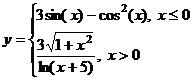|
2. Построение графиков функций
|
|
|
|
2. Построение графиков функций
2. 1. Построение графика зависимости функции одного переменного
Пусть дана Таблица 2 зависимости цены единицы некоторого товара от объема его продаж (известная в экономике «кривая спроса D-D»). Сразу отметим, что если функция задана аналитической зависимостью y=f(x), то нужно предварительно её протабулировать, то есть построить таблицу {xi, yi}, где xi=x0 + i× h, h = (xn – x0)/n; i = 0…n, а yi=f(xi). Для заполнения ряда x в Excel используется режим автозаполнения.
Таблица 2 – Спрос
| Объем продаж, тыс. шт. | |||||||
| Цена, руб. |
Порядок построения графика следующий.
1. Перейдите на новый рабочий лист и постройте Таблицу 2.
2. Выделите всю таблицу.
3. Откройте вкладку Вставка, нажмите в группе команд Диаграммы кнопку График и выберите тип График с маркерами. Вне таблицы появится заданный график.
4. Используя угловые и сторонние маркеры линейных размеров, задайте нужный размер графика и методом перетаскивания расположите его под таблицей данных (рис. 4).

Рисунок 4 – График с маркерами
2. 2. Построение графика зависимости функции двух переменных
Построим график производственной функции Кобба-Дугласа Y=A× Ka× Lb, где А, a, b – константы, K – объем фондов, L – объем трудовых ресурсов, Y – выпуск продукции предприятием или отраслью. Эти переменные могут выражаться либо в стоимостном выражении, либо в натуральном количестве.
Пусть функция имеет вид:
Y=900× K0, 5× L0, 25 ( тыс. руб. ),
где K=100... 200 тыс. руб.; L=30... 50 тыс. руб.
Графическое представление функции двух переменных – поверхность в трехмерном пространстве.
Для построения трехмерного графика необходимо протабулировать функцию, располагая значения K по горизонтали, а L – по вертикали; тогда на пересечении столбца со значением Ki и строки со значением Li будет находиться значение функции Yi.
|
|
|
При наборе формулы необходимо зафиксировать знаком $ номер строки переменной, изменяющейся по горизонтали (т. е. K), и номер столбца переменной, изменяющейся по вертикали (т. е. L).
Например, в Таблице 3 в ячейке В21 находится формула вида: =900*B$20^0, 5*$A21^0, 25.
Тогда при копировании формулы на все ячейки таблицы смена адресов для переменных будет проведена корректно (проверьте! ).
Результаты построения приведены на Рисунке 5.
Таблица 3 – Элемент листа Excel с табулированием функции двух переменных
| A | B | C | D | E | |
| ... | Значения L | Значения К | |||
| ... | |||||
| 21063, 1 | 22091, 2 | 23073, 5 | ... | ||
| 21890, 7 | 22959, 2 | 23980, 1 | ... | ||
| 22633, 8 | 23738, 5 | 24794, 1 | ... | ||
| ... | ... | ... | ... | ... | |
Порядок построения этой поверхности следующий.
1. Постройте полную Таблицу 3 со значениями L=30... 50 с шагом h = 5 и со значениями K=100... 200 с шагом h = 10.
2. В ячейку В21 введите формулу =900*B$20^0, 5*$A21^0, 25 и скопируйте её во все ячейки таблицы.
3. Выделите всю таблицу, кроме строки заголовков: и значения аргументов, и значения функции. Обратите внимание: левая верхняя ячейка выделенной области таблицы (у нас это ячейка А20) должна быть пустой.
4. Откройте вкладку Вставка. Нажмите в группе команд Диаграммы кнопку Другие диаграммы и выберите в разделе Поверхность тип Поверхность. Вне таблицы появится диаграмма поверхности.
5. Откройте вкладку Макет и с помощью кнопки Название диаграммы ведите над диаграммой её название: « Функция Кобба-Дугласа».
6. С помощью кнопки Название осей введите название осей: K, L, Y.
7. Используя угловые и сторонние маркеры линейных размеров, задайте нужный размер диаграммы и методом перетаскивания расположите её под таблицей данных (рис. 5).
|
|
|

Рисунок 5 – Диаграмма функции Кобба-Дугласа
Обычно после построения требуется отредактировать диаграмму: сменить размер шрифта, фон стенок, размещение надписей и т. д. Для этого надо подвести стрелку к соответствующему объекту, щелкнуть правой клавишей мыши и из контекстно-зависимого меню выбрать соответствующую опцию. Пробуйте, экспериментируйте. Excel предоставляет для этого массу возможностей!
3. Самостоятельная работа
Задание:
Построить график функции одного переменного на отрезке х Î [-2; 2] для одного из выбранных вариантов, приведенных ниже. При записи формулы использовать функцию ЕСЛИ.

|
| |||

|
| |||

| | |||
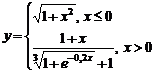
| | |||

| | |||

| | |||

| | |||

| | |||

| | |||

| | |||

| | |||
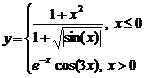
| 
| |||
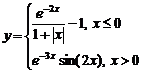
| 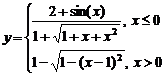
| |||

| 
| |||
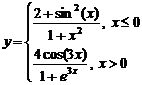
| 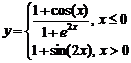
| |||
|
|
|